protel99se如果生成pcb板
- 格式:doc
- 大小:478.00 KB
- 文档页数:16

利用Protel99SE设计PCB基础教程目录•基础知识与概念•原理图设计入门•PCB设计进阶操作•层次化设计与多板协同•报表输出与文档整理•实战案例分析与讨论01基础知识与概念PCB设计简介PCB(Printed Circuit Board)…即印制电路板,是电子元器件的支撑体,也是电子元器件电路连接的提供者。
PCB设计的重要性PCB设计的好坏直接影响电子产品的性能、可靠性和成本。
PCB设计的发展趋势随着电子技术的不断发展,PCB设计正朝着高密度、高速度、高可靠性、低成本的方向发展。
Protel99SE软件概述Protel99SE软件介绍Protel99SE是Protel公司推出的一款基于Windows平台的电子设计自动化软件,广泛应用于电路原理图设计、印制电路板设计等领域。
Protel99SE软件特点界面友好、操作简便、功能强大、支持多种文件格式等。
Protel99SE软件安装与配置安装Protel99SE软件需要一定的计算机硬件配置,同时需要进行相应的软件配置,如设置工作区、加载元件库等。
原理图与PCB关系原理图与PCB的关系原理图是电路设计的图形化表示,而PCB是电路的物理实现。
原理图与PCB之间需要相互转换,即将原理图转换为PCB图,或者将PCB图转换为原理图。
原理图与PCB的转换过程在Protel99SE中,可以通过网络表文件(Netlist)将原理图与PCB进行关联和转换。
网络表文件包含了原理图中所有元件的封装信息、连接关系等信息,是原理图与PCB之间的桥梁。
设计流程与规范PCB设计流程一般包括原理图设计、元件封装制作、PCB布局、布线、DRC检查、输出制板文件等步骤。
PCB设计规范为了保证PCB设计的质量和可靠性,需要遵循一定的设计规范,如元件布局规范、布线规范、接地规范、电源规范等。
这些规范可以帮助设计师避免一些常见的错误和问题,提高设计效率和成功率。
02原理图设计入门010204原理图编辑器介绍编辑器界面与工具栏功能菜单命令与快捷键操作原理图编辑器设置与参数配置原理图模板创建与保存03元件库类型与加载方式元件封装与引脚定义元件属性编辑与修改元件库自制与扩展方法元件库与元件管理01020304新建原理图文件并设置参数放置元件并调整布局连接电路并添加注释原理图打印输出与分享绘制原理图基本步骤原理图检查与错误排查电气规则检查与报告生成网络表比对与错误定位元件封装完整性检查常见问题分析与解决方案03PCB设计进阶操作菜单栏与工具栏显示当前设计项目的结构,方便管理各个设计文件。
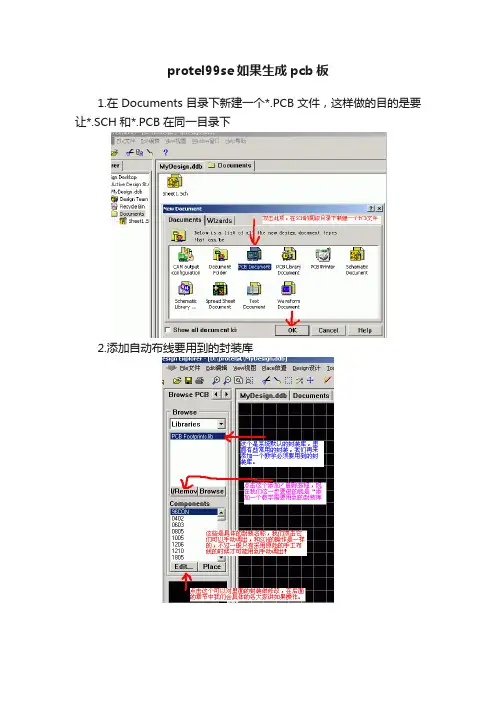
protel99se如果生成pcb板
1.在Documents目录下新建一个*.PCB文件,这样做的目的是要让*.SCH和*.PCB在同一目录下
2.添加自动布线要用到的封装库
3.添加我给大家准备的用于教学的封装库,点击下载它,下载后用WINRAR解压
4.这是添加好后的效果
5.一定要把尺寸单位转换一下,英制实在是不爽
到这里准备工作就做好了,进入SCH到PCB的转变>> 1.先看看SCH中都有什么零件
2.就是这个选项了,一个革命性的强大功能
3.注意看一下中文注释
4.如果遇到这个问题,说明SCH的里面还存在小的问题,注意看中文注释
5.这是成功导入后的显示方面的一些技巧
6.一些常用的技巧,补充一点,如要旋转元件的话,只要用鼠标按住元件然后按压键盘“空格键”即可
7.画一个PCB的外型框
8.做一个自己要的外型框,然后把PCB零件封装移动到里面去
到了这里,我们就可以进入自动布线的操作了>>
终于到自动布线啦!
1.可以先看看尺寸是不是合适
2.对元件进行一下布局,就是用鼠标拖动元件而已,键盘的“空格键”负责翻转元件
3.自动布线之前要校验一下,看看是不是有错误!
4.可以开始自动布线了
5.这是自动布线之前的最后一步
6.自动布线完成了,到这里你已经完成了对PROTEL99SE的一次快速穿越!。
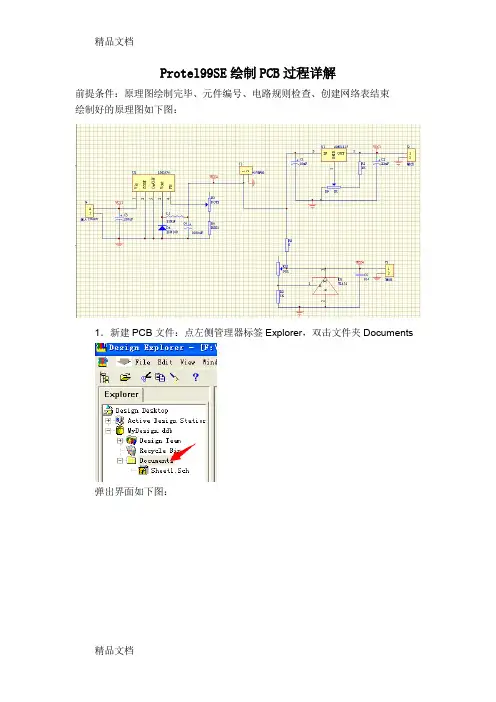
Protel99SE绘制PCB过程详解前提条件:原理图绘制完毕、元件编号、电路规则检查、创建网络表结束绘制好的原理图如下图:1.新建PCB文件:点左侧管理器标签Explorer,双击文件夹Documents弹出界面如下图:点菜单File文件—New…新建文件弹出对话框如下图:选中如箭头所示,选中第3个图标PCB Decument,点OK,输入新建的PCB文件名—*.pcb,此处因为只有一个PCB文件,所以选择默认即可。
2.双击刚刚建立的PCB1.PCB文件,此时工作区内没有任何操作,所以是空的单击左下角的KeepOutLayer,然后选择Place中的Line,根据要求绘制工作框,此处绘制先100mmX100mm正方形,后面可以根据布局后的电路要求修改。
3.为元器件添加封装时,可去PCB文件的封装库中选择合适的封装,记住名称然后去原理图问价中选择相应的器件,添加,下图一原理图中J4为例,J4为一个两针的排针,故选择SIP2封装最为合适。
返回到原理图,双击J4,在起设置窗口的Footprint中输入SIP2,点击OK 即可完成J4的封装添加。
其余器件以相同方式添加封装。
4.添加完器件封装后,需要生成网络表:单击菜单—Design—Create Netlist弹出如下对话框,直接点击OK生成如下网络表,检查此表,是否所有器件都有封装,是否所有器件都在这个表格中,如果有确实,重复第3步。
5.检查错误。
单击菜单栏的Tool-ERC…然后在弹出来的对话框中直接点击OK弹出如下图的检查报告界面,此处为空白,说明没有错误;若有错误,按照错误源进行查找并改正,然后重新差错,知道没有错误为止。
6、将器件导入PCB文件。
单击菜单—Design—Update PCB…弹出如下图对话框,直接点击Execute由于软件问题,个别情况下会弹出如下对话框,不用担心,直接点击Yes即可此时点击PCB.PCB文件,进入PCB文件,呈现如下图情况,所有器件都在之前画好的方框右侧,而且所有器件都呈现绿色,器件呈现绿色是不对的,说明有错误存在。
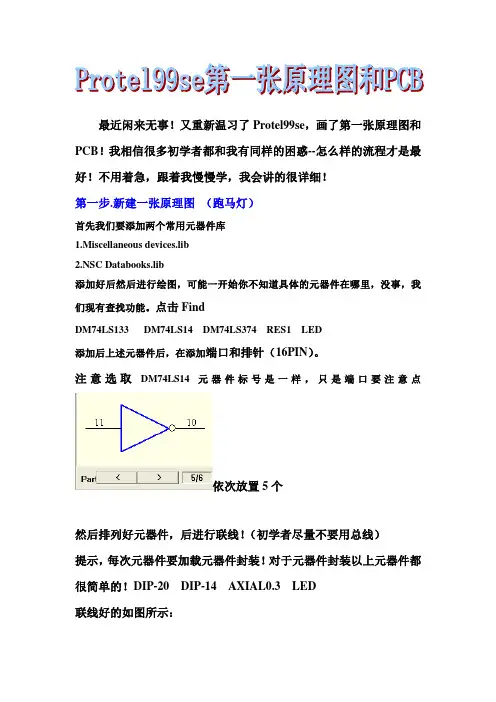
最近闲来无事!又重新温习了Protel99se,画了第一张原理图和PCB!我相信很多初学者都和我有同样的困惑--怎么样的流程才是最好!不用着急,跟着我慢慢学,我会讲的很详细!第一步.新建一张原理图(跑马灯)首先我们要添加两个常用元器件库1.Miscellaneous devices.lib2.NSC Databooks.lib添加好后然后进行绘图,可能一开始你不知道具体的元器件在哪里,没事,我们现有查找功能。
点击FindDM74LS133 DM74LS14 DM74LS374 RES1 LED添加后上述元器件后,在添加端口和排针(16PIN)。
注意选取DM74LS14 元器件标号是一样,只是端口要注意点依次放置5个然后排列好元器件,后进行联线!(初学者尽量不要用总线)提示,每次元器件要加载元器件封装!对于元器件封装以上元器件都很简单的!DIP-20 DIP-14 AXIAL0.3 LED联线好的如图所示:第二步:进行原理图检测对原理图进行检测是必须的,因为我们可能联线或者布局中会出现错误选择Tool---ERC, 如果出现这样的提示说明你原理的联线没问题,否则你就要返回去进行修改!第三步:原理图和PCB的连接桥梁(网络表)如果要在PCB里要得到相应的元器件,就要参照一张表格,这表格就是网络表!Design---create Nelist出现{}里有三行!不然还是不行!第四步:NEW file--PCB Document!这里我们要加载封装库,因为我们在原理图里的元器件中添加的封装库,PCB 里添加元器件就是根据封装库来对应的!第五步:进行加载元器件现在keepoutlayer层画出PCB的边框!然后加载元器件,可能你加载元器件时会出现错误:1.原理图中未定义元件的封装形式错误提示:Footprint not found in Library(封装未发现);Component not found(没有元件发现)。
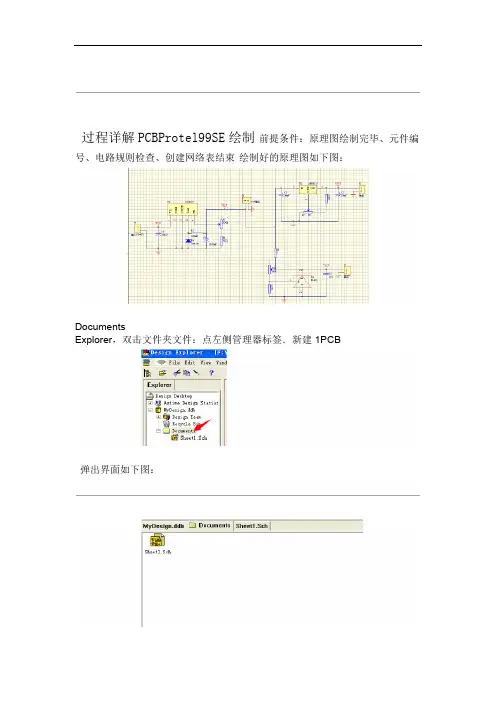
过程详解PCBProtel99SE绘制前提条件:原理图绘制完毕、元件编号、电路规则检查、创建网络表结束绘制好的原理图如下图:DocumentsExplorer,双击文件夹文件:点左侧管理器标签.新建1PCB弹出界面如下图:新建文件—New…File点菜单文件弹出对话框如下图:选中文件DecumentPCB ,点OK,输入新建的PCB如箭头所示,选中第3个图标文件,所以选择默认即可。
,此处因为只有一个PCB*.pcb名—所以是空的双击刚刚建立的2.PCB1.PCB文件,此时工作区内没有任何操作,根据要求绘制工作,中的然后选择KeepOutLayer单击左下角的,PlaceLine100mmX100mm框,此处绘制先正方形,后面可以根据布局后的电路要求修改。
PCB文件的封装库中选择合适的封装,为元器件添加封装时3.记住名称,可去然后去原理图问价中选择相应的器件,添加,下图一原理图中J4为例,J4为一个两针的排针,故选择SIP2封装最为合适。
OK,点击,在起设置窗口的FootprintSIP2返回到原理图,双击J4中输入的封装添加。
其余器件以相同方式添加封装。
即可完成J4Netlist—DesignCreate —需要生成网络表:4.添加完器件封装后,单击菜单OK 弹出如下对话框,直接点击生成如下网络表,检查此表,是否所有器件都有封装,是否所有器件都在这个表格中,如果有确实,重复第3步。
检查错误。
单击菜单栏的5.Tool-ERC…OK然后在弹出来的对话框中直接点击弹出如下图的检查报告界面,此处为空白,说明没有错误;若有错误,按照错误源进行查找并改正,然后重新差错,知道没有错误为止。
…Design—Update PCB6、将器件导入PCB文件。
单击菜单—Execute弹出如下图对话框,直接点击即由于软件问题,个别情况下会弹出如下对话框,不用担心,直接点击Yes 可文件,呈现如下图情况,所有器件都在之文件,进入PCBPCB.PCB此时点击前画好的方框右侧,而且所有器件都呈现绿色,器件呈现绿色是不对的,说明有错误存在。

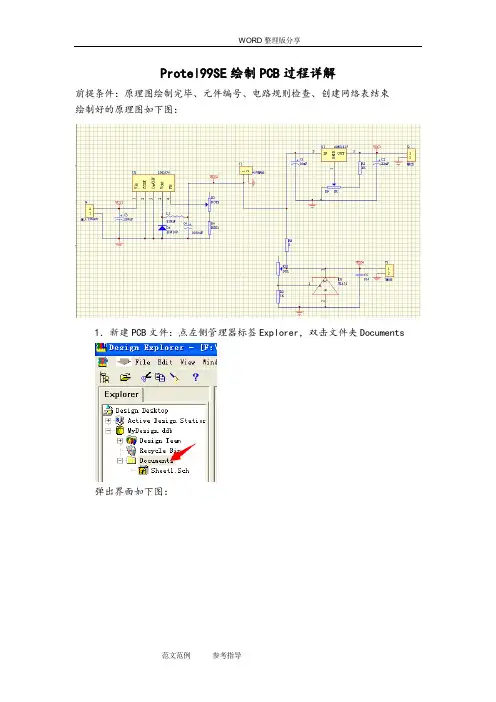
Protel99SE绘制PCB过程详解前提条件:原理图绘制完毕、元件编号、电路规则检查、创建网络表结束绘制好的原理图如下图:1.新建PCB文件:点左侧管理器标签Explorer,双击文件夹Documents弹出界面如下图:点菜单File文件—New…新建文件弹出对话框如下图:选中如箭头所示,选中第3个图标 PCB Decument,点OK,输入新建的PCB文件名—*.pcb,此处因为只有一个PCB文件,所以选择默认即可。
2.双击刚刚建立的PCB1.PCB文件,此时工作区内没有任何操作,所以是空的单击左下角的KeepOutLayer,然后选择Place中的Line,根据要求绘制工作框,此处绘制先100mmX100mm正方形,后面可以根据布局后的电路要求修改。
3.为元器件添加封装时,可去PCB文件的封装库中选择合适的封装,记住名称然后去原理图问价中选择相应的器件,添加,下图一原理图中J4为例,J4为一个两针的排针,故选择SIP2封装最为合适。
返回到原理图,双击J4,在起设置窗口的Footprint中输入SIP2,点击OK 即可完成J4的封装添加。
其余器件以相同方式添加封装。
4.添加完器件封装后,需要生成网络表:单击菜单—Design—Create Netlist弹出如下对话框,直接点击OK生成如下网络表,检查此表,是否所有器件都有封装,是否所有器件都在这个表格中,如果有确实,重复第3步。
5.检查错误。
单击菜单栏的Tool-ERC…然后在弹出来的对话框中直接点击OK弹出如下图的检查报告界面,此处为空白,说明没有错误;若有错误,按照错误源进行查找并改正,然后重新差错,知道没有错误为止。
6、将器件导入PCB文件。
单击菜单—Design—Update PCB…弹出如下图对话框,直接点击Execute由于软件问题,个别情况下会弹出如下对话框,不用担心,直接点击Yes即可此时点击PCB.PCB文件,进入PCB文件,呈现如下图情况,所有器件都在之前画好的方框右侧,而且所有器件都呈现绿色,器件呈现绿色是不对的,说明有错误存在。
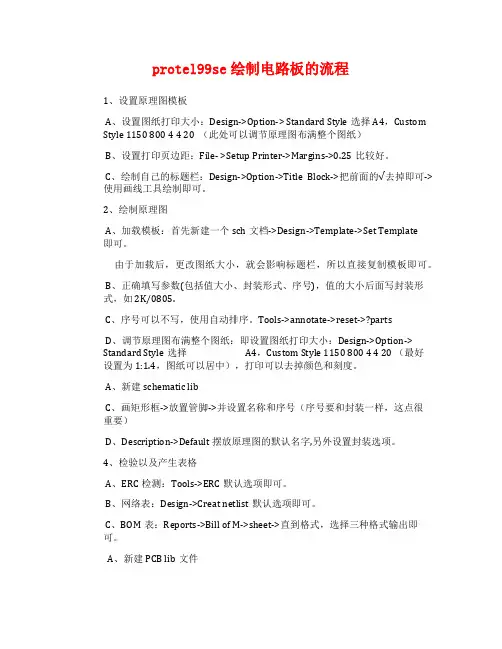
protel99se绘制电路板的流程1、设置原理图模板A、设置图纸打印大小:Design->Option-> Standard Style选择A4,Custom Style 1150 800 4 4 20 (此处可以调节原理图布满整个图纸)B、设置打印页边距:File- >Setup Printer->Margins->0.25比较好。
C、绘制自己的标题栏:Design->Option->Title Block->把前面的√去掉即可->使用画线工具绘制即可。
2、绘制原理图A、加载模板:首先新建一个sch文档->Design->Template->Set Template即可。
由于加载后,更改图纸大小,就会影响标题栏,所以直接复制模板即可。
B、正确填写参数(包括值大小、封装形式、序号),值的大小后面写封装形式,如 2K/0805.C、序号可以不写,使用自动排序。
Tools->annotate->reset->?partsD、调节原理图布满整个图纸:即设置图纸打印大小:Design->Option-> Standard Style选择 A4,Custom Style 1150 800 4 4 20 (最好设置为1:1.4,图纸可以居中),打印可以去掉颜色和刻度。
A、新建schematic libC、画矩形框->放置管脚->并设置名称和序号(序号要和封装一样,这点很重要)D、Description->Default 摆放原理图的默认名字,另外设置封装选项。
4、检验以及产生表格A、ERC检测:Tools->ERC默认选项即可。
B、网络表:Design->Creat netlist默认选项即可。
C、BOM表:Reports->Bill of M->sheet->直到格式,选择三种格式输出即可。

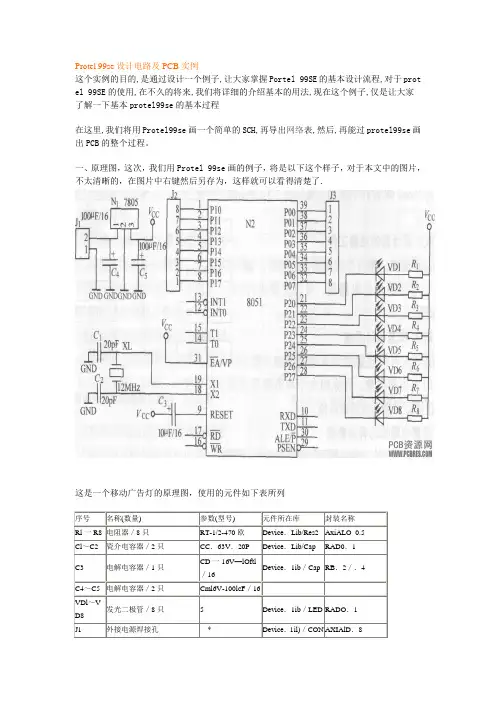
Protel 99se设计电路及PCB实例这个实例的目的,是通过设计一个例子,让大家掌握Portel 99SE的基本设计流程,对于prot el 99SE的使用,在不久的将来,我们将详细的介绍基本的用法,现在这个例子,仅是让大家了解一下基本protel99se的基本过程在这里,我们将用Protel99se画一个简单的SCH,再导出网络表,然后,再能过protel99se画出PCB的整个过程。
一、原理图,这次,我们用Protel 99se画的例子,将是以下这个样子,对于本文中的图片,不太清晰的,在图片中右键然后另存为,这样就可以看得清楚了.这是一个移动广告灯的原理图,使用的元件如下表所列序号名称(数量) 参数(型号) 元件所在库封装名称Rl一R8 电阻器/8只RT-1/2-470欧Device.Lib/Res2 AxiALO 0.5Cl~C2 瓷介电容器/2只CC.63V.20P Device.Lib/Cap RAD0.1C3 电解电容器/1只CD一16V—lOftl/16Device.1ib/Cap RB.2/.4C4~C5 电解电容器/2只Cml6V-100lcF/16VDl~VD8发光二极管/8只 5 Device.1ib/LED RADO.1 J1 外接电源焊接孔* Device.1il)/CON AXIAlD.82>J2~J3 >8针插座* Device.1ⅣCON8 SIP8XL 晶体/1只12MHz Device.lib/CRYSTAL.RADO.2Nl 三端稳压/1只7805 Device.lib/CON3 T0—92BN2 单片机/1片8051 InteL/D—intel.1ih/'8051DIP40一、用Portel 99se/98原理图,这次,我们用Protel 99se画的例子,将是以下这个样子,对于本文中的图片,不太清晰的,在图片中右键然后另存为,这样就可以看得清楚了.(1)绘制原理图1)设置图纸大小—启动Protel 98一单击界面左边“EDA选项卡”中的【Sch】项(或者菜单栏中File—New—Sch图标)一获得默认B型工程图纸。
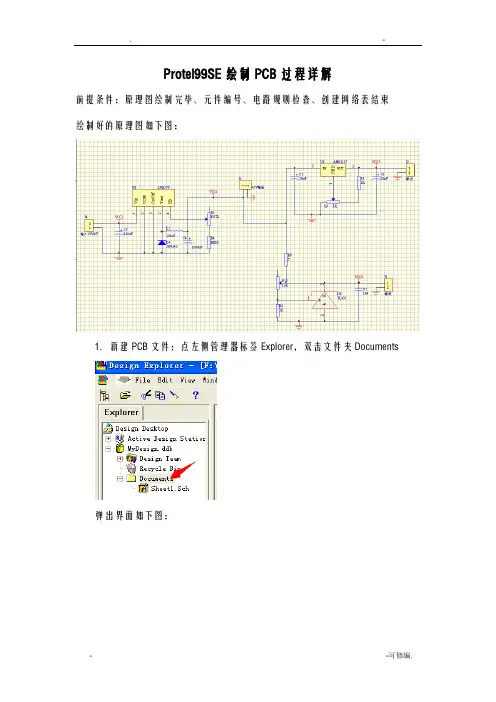
Protel99SE绘制PCB过程详解前提条件:原理图绘制完毕、元件编号、电路规则检查、创建网络表结束绘制好的原理图如下图:1.新建PCB文件:点左侧管理器标签Explorer,双击文件夹Documents弹出界面如下图:点菜单File文件—New…新建文件弹出对话框如下图:选中如箭头所示,选中第3个图标PCB Decument,点OK,输入新建的PCB文件名—*.pcb,此处因为只有一个PCB文件,所以选择默认即可。
2.双击刚刚建立的PCB1.PCB文件,此时工作区内没有任何操作,所以是空的单击左下角的KeepOutLayer,然后选择Place中的Line,根据要求绘制工作框,此处绘制先100mmX100mm正方形,后面可以根据布局后的电路要求修改。
3.为元器件添加封装时,可去PCB文件的封装库中选择合适的封装,记住名称然后去原理图问价中选择相应的器件,添加,下图一原理图中J4为例,J4为一个两针的排针,故选择SIP2封装最为合适。
返回到原理图,双击J4,在起设置窗口的Footprint中输入SIP2,点击OK即可完成J4的封装添加。
其余器件以相同方式添加封装。
4.添加完器件封装后,需要生成网络表:单击菜单—Design—Create Netlist弹出如下对话框,直接点击OK生成如下网络表,检查此表,是否所有器件都有封装,是否所有器件都在这个表格中,如果有确实,重复第3步。
5.检查错误。
单击菜单栏的Tool-ERC…然后在弹出来的对话框中直接点击OK弹出如下图的检查报告界面,此处为空白,说明没有错误;若有错误,按照错误源进行查找并改正,然后重新差错,知道没有错误为止。
6、将器件导入PCB文件。
单击菜单—Design—Update PCB…弹出如下图对话框,直接点击Execute由于软件问题,个别情况下会弹出如下对话框,不用担心,直接点击Yes即可此时点击PCB.PCB文件,进入PCB文件,呈现如下图情况,所有器件都在之前画好的方框右侧,而且所有器件都呈现绿色,器件呈现绿色是不对的,说明有错误存在。
眉山市电子技能大赛培训资料Protel99se设计PCB 一般步骤1,新建一个文件夹,用来放置设计文件2,打开软件,单击file(文件)点击new(新建)之后出现:在database file name(设计文件)修改名字,后缀名ddb不改,在database location下面单击browse…(浏览),如图所示找到刚刚新建的文件夹,点击“打开”再单击“保存”放在里面。
单击ok,进入到99 界面。
3,右键双击打开,在这里面新建原理图文件,建好之后,命名,打开即可画图!新建原理图方法:(1)在空白处,右键右击,选择new,弹出new document对话框,选择schematic,单击ok(2)单击file(文件)→new(新建)出现上述对话框,选择原理图文件,单击ok即可!4,新建pcb的2种方法同上,选择即可!创建原理图库和pcb封装库方法同上5,创建原理图元件:新建一个原理图库文件→打开原理图库文件→绘制元件,并保存→调用原理图库→调用元件6,创建pcb封装库元件:新建一个pcb封装库文件→打开pcb封装库文件→绘制封装→保存→调用原理图库调用元件7,创建网络表:画好原理图后,用电器规则检查后,单击每个元件,查看封装,如下图所示:查看封装栏是否为空:,表示有封装,如果没有,就需要添加封装!单击每个元件,查看封装:确认给每个元件都添加了封装,在Design(设计)→Create Netlist(创建网络表)出现对话框:按图上设置好,点击ok,出现网络表文件的界面,要会读懂网络表,表示元件编号c1,元件的封装RB.2/.4,元件的值2200uF,三者缺一不可,否则就要去检查原理图,然后关闭8,导入网络表。
打开pcb文件,如图所示选择desig n(设计)→load nets(装载网络表或者导入网络表)选择browse(浏览)单击documen t(文件)→网络表文件出现提示,下面的14 errors found(14个错误被发现)表明,有错误,读懂错误,回到原理图去修改,改好了之后,再创建网络表,再导入网络表,直到没有错误为止,才能点击execute(执行)9,布局:导入元件是凌乱摆放的,需要手动调整布局,这个是布局好了的pcb图,布局完成了,就要给电路板规划边界,在KeepOutLayer (禁止布线层)上规划禁止布线边界,在Mechanical(机械层)上规划电路板的物理边界,即电路板的实际大小,物理边界要比禁止布线边界大。
Protel 99SE原理图与PCB设计操作指南Protel 99SE是个庞大的EDA软件和完整的全方位电路设计系统,她包含了电路原理图设计、电路的数/模混合仿真、多层印制电路板设计(包含印制电路板自动布线)、可编程逻辑器件设计、图表生成、电路表格生成、支持宏操作等功能。
(建议学生用自己的学号在D盘新建文件夹)一、原理图设计1、建立设计文件库把与设计相关的所有设计文件,如原理图(*.SCH)、网表文件(*.net)、印制电路板图(*.PCB)等文件都存储在同一个综合设计库中,并在同一个综合设计编辑窗口中显示。
同时设计文件库也保存文件夹及设计的层次信息。
Protel 99SE设计文件库文件的扩展名是.ddb。
双击Protel 99SE图标运行软件,出现设计管理器(Design Explorer)界面,其左边是管理窗口Explorer(若未显示,可选择View\Design Manager)。
选择File\New或File\New Design…菜单,出现New Design Database对话框,其中Design Storage Type 选项选MS Access database方式;设计文件库名默认为MyDesign.ddb(建议学生用自己的学号作为设计文件库名);点击B rowse…可以选择要保存的文件夹,点击OK确定。
2、建立原理图文件双击设计文件库(MyDesign.ddb)中的Documents目录,此时该目录下为空。
选择菜单File\New…或在Documents的空目录下单击鼠标右键选择N ew…,出现New Document窗口,选择Schematic Document(原理图文件)并点击OK确定,在Documents 目录下将出现原理图文件名,默认为Sheet1.sch,可以根据需要更改该文件名。
双击新建的原理图文件名,则打开该原理图文件。
逻辑笔电路原理图如图1。
C210u图1 逻辑笔原理图3、环境参数设置选择菜单Design\Options…,出现Document Options窗口,可以进行工作区大小(Standard Style)设置及网格(Grids)设置,还可以设置工作区的背景颜色等。
protel99se pcb 电路板拼版制作教程接着为了在拼版过程中好对齐板边,所以需要在丫轴的顶边放置一个选择焊 盘,用于拼版时电路板的放置。
首先打开PCB 文档。
如图所示,在PCB 左下角放置一個坐標為X = 0,Y = 0的 焊盤。
PadProperties | Pad s :t^ck ] Advanced ]I Atlributea — Dt :giyiialar Hole Size LayerRot-EiliiDnX-Localion Y-Locaiiom Lo'ck'ed Selection 厂 Testpoint rlTop厂 BotloH 畔IpGllubal >>从下图看,为了方便电路板生产厂家的加工和焊接工厂的加工,拼版的方向是向 上丫轴方向拼版。
由於板生产工艺中无间隙拼版的间隙 0.5mm 左右工艺边不能低于5mm,那 么定位焊盘位置就是丫轴板边高度加0.254MM (由於線寬是0.254mm 所以要 加高0.254mn )如下圖所示。
加在Y 軸焊盤的高度要比 Y 軸線高0.254mm全选电路板,并复制电路板,复制电路板的时候,鼠标点到X=0,Y=0原点上。
然后选择菜单栏中的paste special (特殊粘贴,使用特殊粘贴,可以保 证拼板不会自动重命名。
),在弹出的对话框中勾选 Keep net narr 和Duolicate design 两项,如下图二所示。
U SE Had ^l-acX-Size1皿同min Y-Size1 ShapeHnund3siignalorOmm 0K Help |No Nel-ClJIC lr 25^lmmOmmEnd-X End-Y Keepoul 11Start-Y 0mm Canctlglobal »Start-XPropertiesWidlti SelEdionLocked |KEepOulLayer 二]U 凶JJ2<10,762mm MulULay^rO.OO URotalio 1XHLocalia .□mm Lockei Selection 厂厂 BoHoCancel Globul»Pmp 艸空.Fad ^lack | AdvancedY-Locmon 123-114nnm tributes点击Paste Array 進行粘貼數目設置3)如果双面都有贴装元器件,则每一面都应该有 Mark 点前面我們說過,要在丫軸線加高0.254所以丫軸應是23.114mm 如果是X 軸方向的拼板的話,也是一樣的在 X 軸線加高0.254.X 軸的拼板拼版线就刚好是0.508mm.满足了做板工艺有求。
本文由humaoxiao3贡献pdf文档可能在WAP端浏览体验不佳。
建议您优先选择TXT,或下载源文件到本机查看。
LOGOPowerPoint Template印制电路板的设计印制电路板的设计步骤 ? 创建PCB图文件 ? 装载元件库 ? 设置电路板工作层面 ? 规划电路板 ? 装入网络表与元件 ?元件布局 ?自动布线 ? 给电路板添加标注 ?三维视图 ? PCB图的打印输出 PCB图的打印输出 ? PCB图的报表生成 PCB图的报表生成印制电路板的设计步骤开始先期准备工作环境设置电路板设置引入网络表、修改封装元件布局自动布线手工调整布线整体编辑输出打印结束创建PCB图文件PCB ?新建一个PCB PCB图文件可以进入设计文件夹“【Document】”,执行菜单命令【File】/ 【New】或在工作区内单击鼠标右键,选择【New】选项,会弹出如图5-2所示的选择文件类型的对话框。
PCB Document】图 ?双击该对话框中的【PCB Document 标,即可创建一个新的印制板电路图文件,默 PCB1.PCB 认的文件名为“PCB1.PCB PCB1.PCB”。
在工作窗口中该文件的图标上单击、或在设计浏览器中该文件的文件名上双击鼠标左键,即可进入如图 5-3 5-3所示的印制电路板编辑器。
装载元件库Libraries ?在浏览器的组合框中,选择库【Libraries Libraries】,如图5-4所示。
?用鼠标左键单击【Add/Remove】按钮,将出 5-5 现如图5-5 5-5所示的关于引入库文件的对话框。
有关电路板的几个基本概念飞线:飞线:用来表示连接关系的线。
它只表示焊盘之间有连接关系,是一种形式上的连接,并不具备实质性的电气连接关系。
飞线在手工布线时可起引导作用,从而方便手工布线。
飞线是在引入网络表后生成的,而飞线所指的焊盘间一旦完成实质性的电气连接,则飞线自动消失。
当同一网络中,部分电气连接断开导致网络不能完全连通时,系统就又会自动产生飞线提示电路不通。
1.在Documents目录下新建一个*.PCB文件,这样做的目的是要让*.SCH和*.PCB在同一目录下
2.添加自动布线要用到的封装库
3.添加我给大家准备的用于教学的封装库,点击下载它,下载后用WINRAR解压
4.这是添加好后的效果
5.一定要把尺寸单位转换一下,英制实在是不爽
到这里准备工作就做好了,进入SCH到PCB的转变>>
1.先看看SCH中都有什么零件
2.就是这个选项了,一个革命性的强大功能
3.注意看一下中文注释
4.如果遇到这个问题,说明SCH的里面还存在小的问题,注意看中文注释
5.这是成功导入后的显示方面的一些技巧
6.一些常用的技巧,补充一点,如要旋转元件的话,只要用鼠标按住元件然后按压键盘“空格键”即可
7.画一个PCB的外型框
8.做一个自己要的外型框,然后把PCB零件封装移动到里面去
到了这里,我们就可以进入自动布线的操作了>>
终于到自动布线啦!
1.可以先看看尺寸是不是合适
2.对元件进行一下布局,就是用鼠标拖动元件而已,键盘的“空格键”负责翻转元件
3.自动布线之前要校验一下,看看是不是有错误!
4.可以开始自动布线了
5.这是自动布线之前的最后一步
6.自动布线完成了,到这里你已经完成了对PROTEL99SE的一次快速穿越!。